Cách tắt tự động phát video trên iPhone và iPad
Tính năng tự động phát video trong ứng dụng có thể gây khó chịu cho một số người dùng. Cho dù đó là về việc cuộn từ các nguồn cấp dữ liệu vô tận trong các ứng dụng truyền thông xã hội như Facebook và Twitter hay trong khi sử dụng ứng dụng YouTube và Photos, chúng đều gây hao tốn Pin đáng kể. Vì vậy, đây là cách bạn có thể tắt tự động phát video trên iPhone và iPad mà 24hStore muốn gửi đến các bạn đọc.
Cách tắt tự động phát video trên iPhone hoặc iPad
Nếu thiết bị iOS của bạn được cập nhật lên iOS 13 mới nhất, bạn có thể tắt tính năng tự động phát video trong bất kỳ ứng dụng Apple cài sẵn nào, bao gồm cả Safari trực tiếp từ cài đặt iPhone của bạn.
1. Mở ứng dụng Cài đặt trên thiết bị iOS của bạn.
2. Cuộn xuống và đi tới Trợ năng.
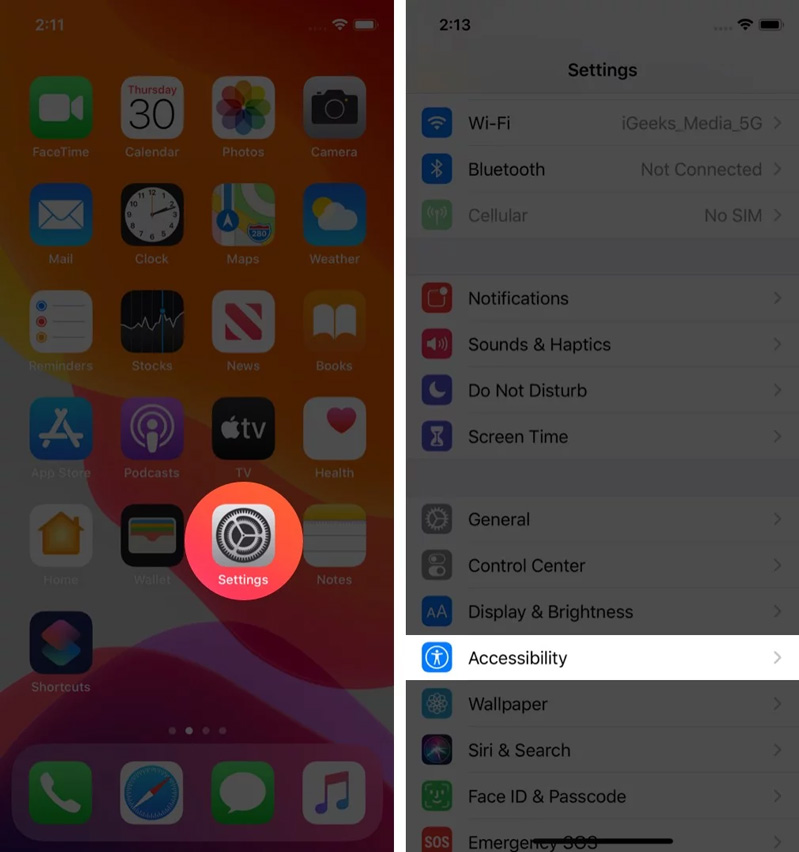
3. Chạm vào Chuyển động và trên màn hình tiếp theo, hãy tắt Xem trước video tự động phát.
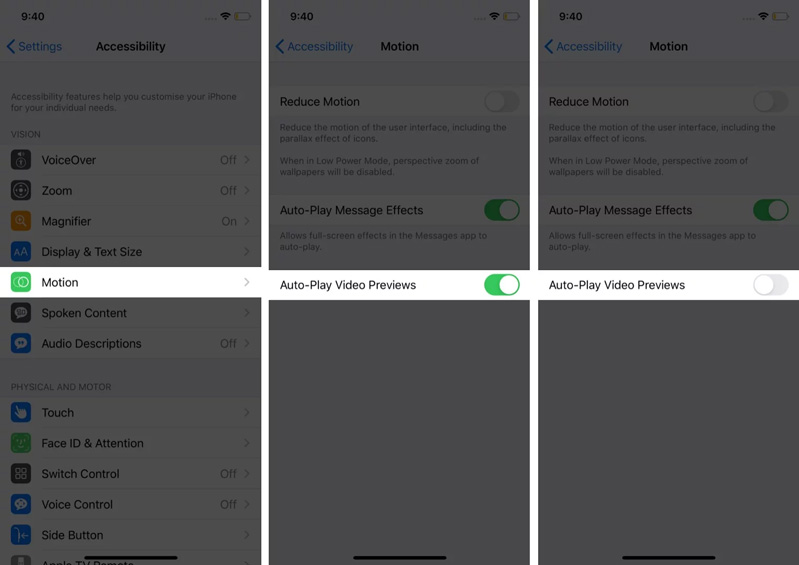
Khi bạn tắt nút chuyển đổi, không có ứng dụng iPhone gốc nào sẽ hiển thị bản xem trước của video kể từ bây giờ trở đi.
Cách dừng tự động phát video trong iOS App Store
Bạn có thể tắt tính năng tự động phát video trong iOS App Store. Tuy nhiên, không phải từ App Store mà là ứng dụng Cài đặt.
1. Mở ứng dụng Cài đặt và truy cập iTunes và App Stores.
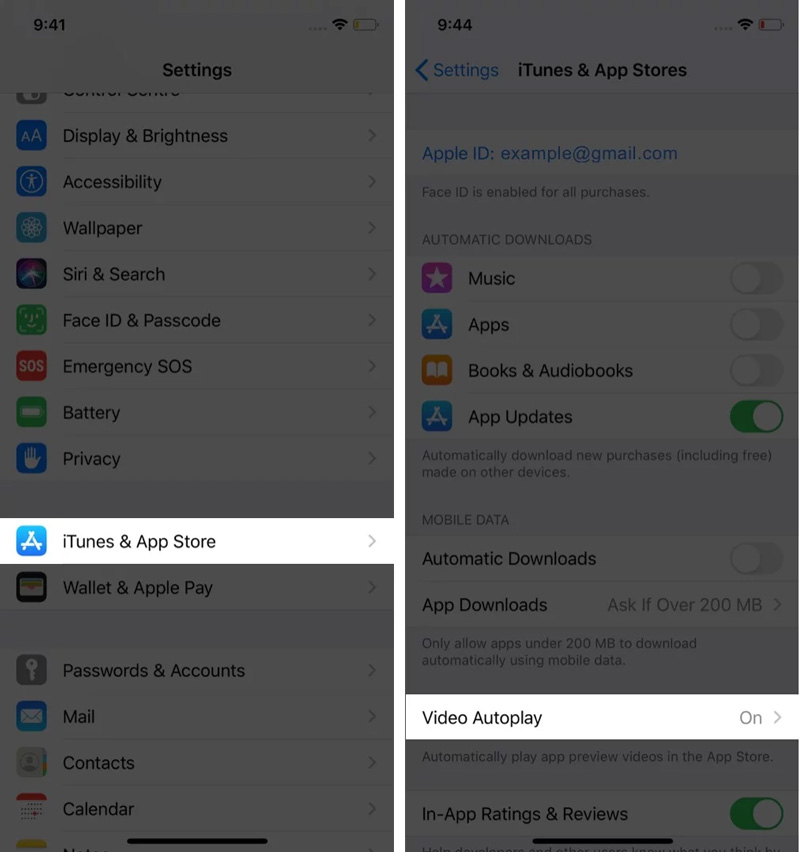
2. Nhấn vào Tự động phát video và chọn Tắt từ các tùy chọn có sẵn.

3. Bạn chỉ có thể sử dụng Wi-fi nếu bạn thích App Store cung cấp bản xem trước của các ứng dụng khi đang chạy trên kết nối Wi-Fi.
Lưu ý: Khi bạn tắt Xem trước video tự động phát từ phần Chuyển động trong Trợ năng, cài đặt tự động phát video trong Cửa hàng ứng dụng iOS sẽ tự động bị tắt.
Cách dừng video tự động phát trong ứng dụng ảnh iOS
Ứng dụng Photos sẽ là một trong những ứng dụng được sử dụng thường xuyên nhất trên iPhone của bạn. Trong khi cuộn qua một số kỷ niệm cũ, chúng tôi thấy video tự động phát gây gián đoạn. Vì vậy, đây là cách bạn có thể tắt nó đi.
1. Mở ứng dụng Cài đặt trên iPhone.
2. Cuộn xuống và đi tới cài đặt Ảnh.
3. Tắt công tắc Tự động phát Video và Ảnh trực tiếp.
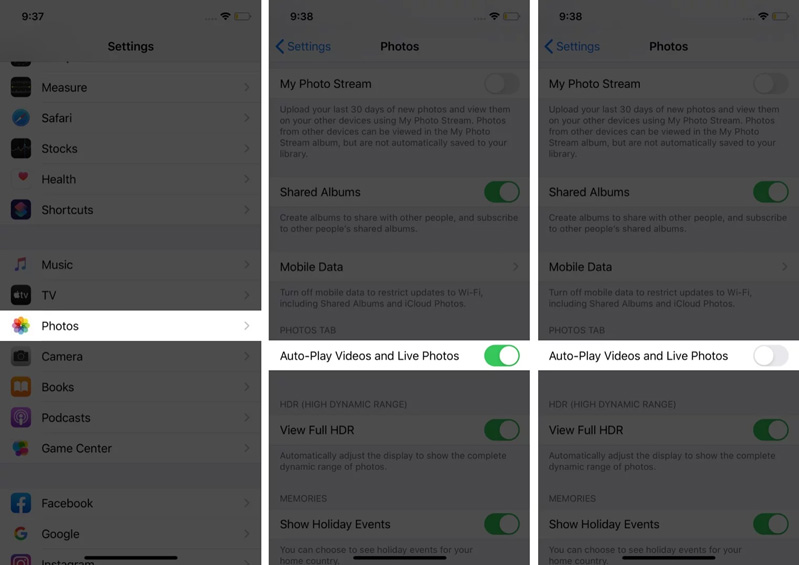
Cách dừng tự động phát video Facebook trên iPhone và iPad
Ứng dụng Facebook trên iPhone đã bật tính năng tự động phát video theo mặc định. Nếu không thích, bạn có thể tắt tính năng này bằng các bước đơn giản.
1. Mở ứng dụng Facebook trên iPhone của bạn.
2. Chuyển đến Menu từ góc dưới cùng bên phải của màn hình trong ứng dụng.
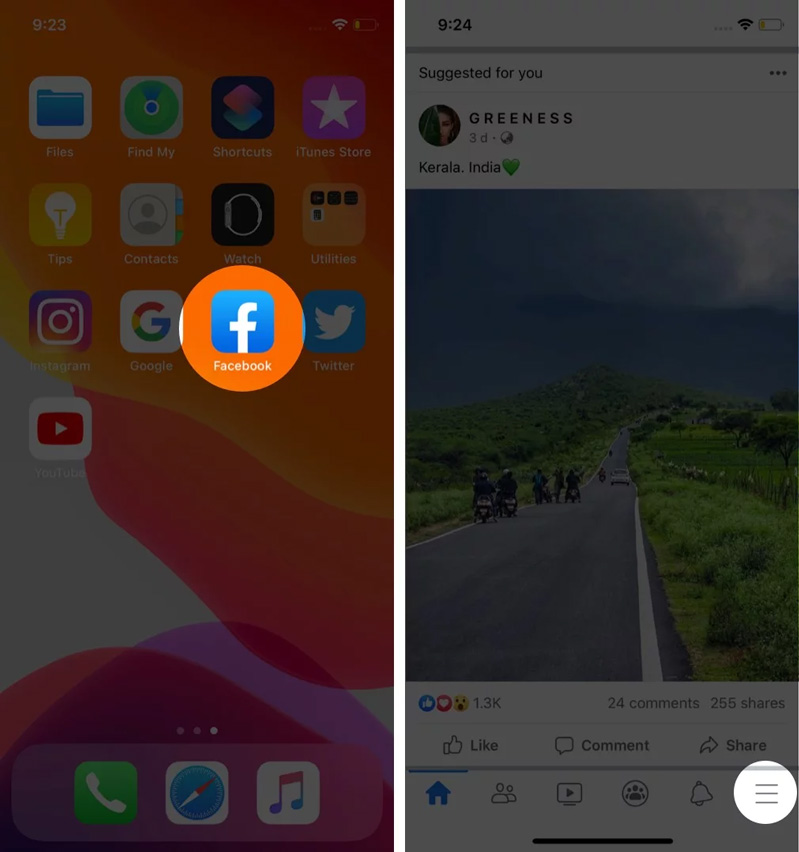
Mẹo giúp bạn tải video trên Facebook về iPhone đơn giản mà vẫn có thể lưu giữ coi lại video đó nhiều lần trên máy mà không cần phải đi gõ lại tên video để tìm kiếm mỗi khi muốn xem lại.
3. Chọn Cài đặt & Quyền riêng tư và nhấn vào Cài đặt.
4. Cuộn xuống và chuyển đến cài đặt Video và ảnh dưới biểu ngữ Phương tiện và danh bạ.
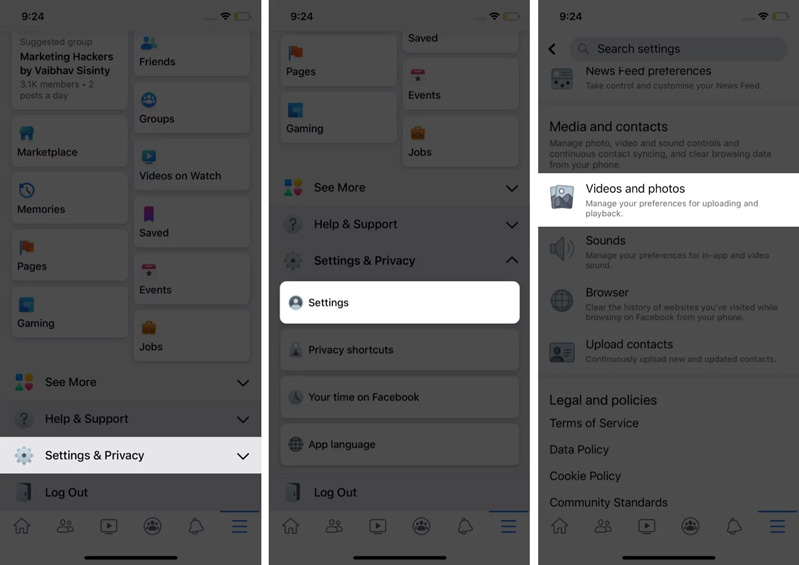
5. Nhấn vào Tự động phát và chọn Không bao giờ Tự động phát Video từ các tùy chọn.
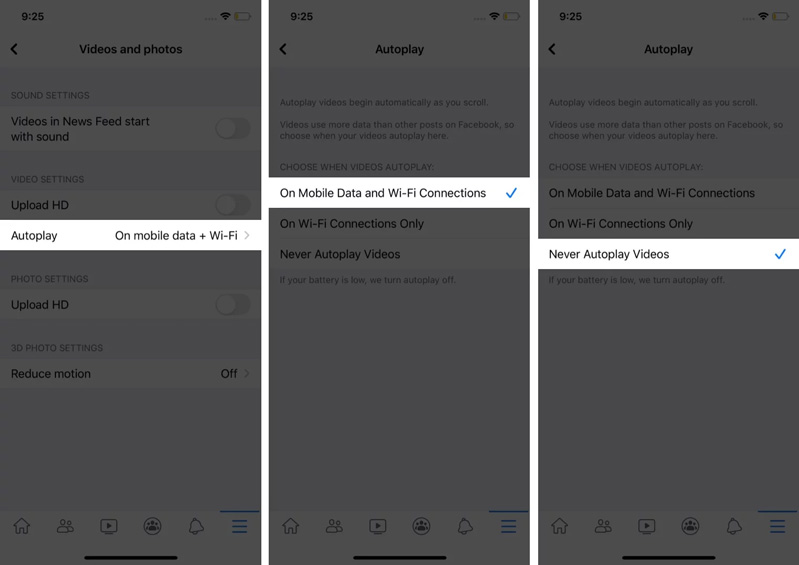
Cách tắt video tự động phát trên Twitter trên iPhone và iPad
Tự động phát video trong ứng dụng Twitter có thể tiêu tốn một lượng dữ liệu di động khá lớn và đây là cách bạn có thể tắt nó trên iPhone 12 Series, iPhone 12 Pro,... vfa iPad của mình.
1. Khởi chạy ứng dụng Twitter trên iPhone.
2. Nhấn vào tùy chọn ở góc trên cùng bên trái trong ứng dụng.
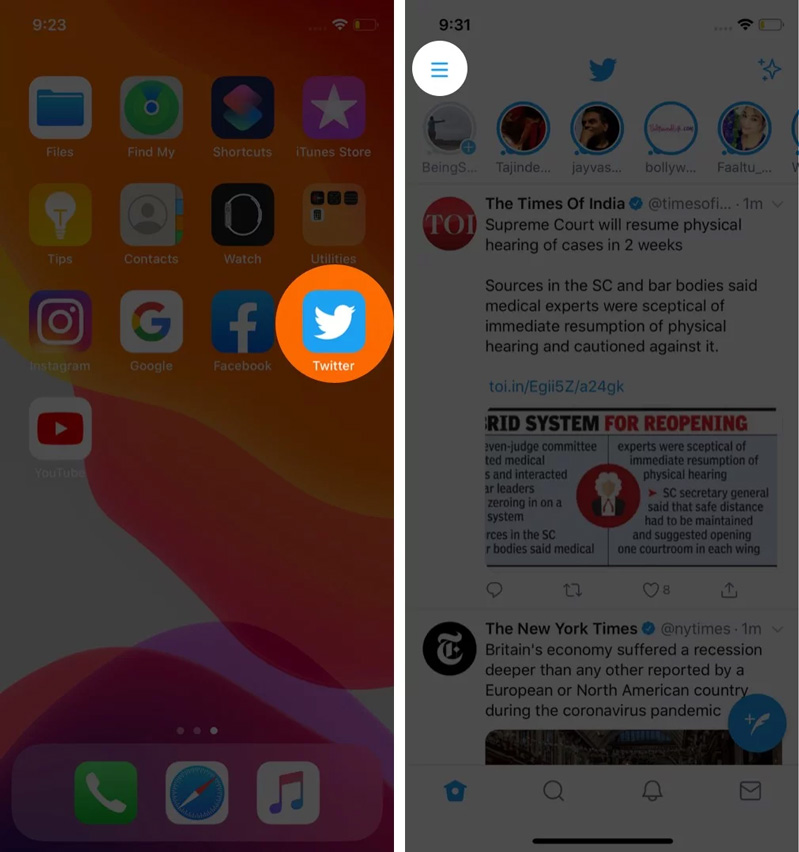
3. Từ menu thanh bên, chuyển đến Cài đặt và quyền riêng tư.
4. Nhấn vào Sử dụng dữ liệu.
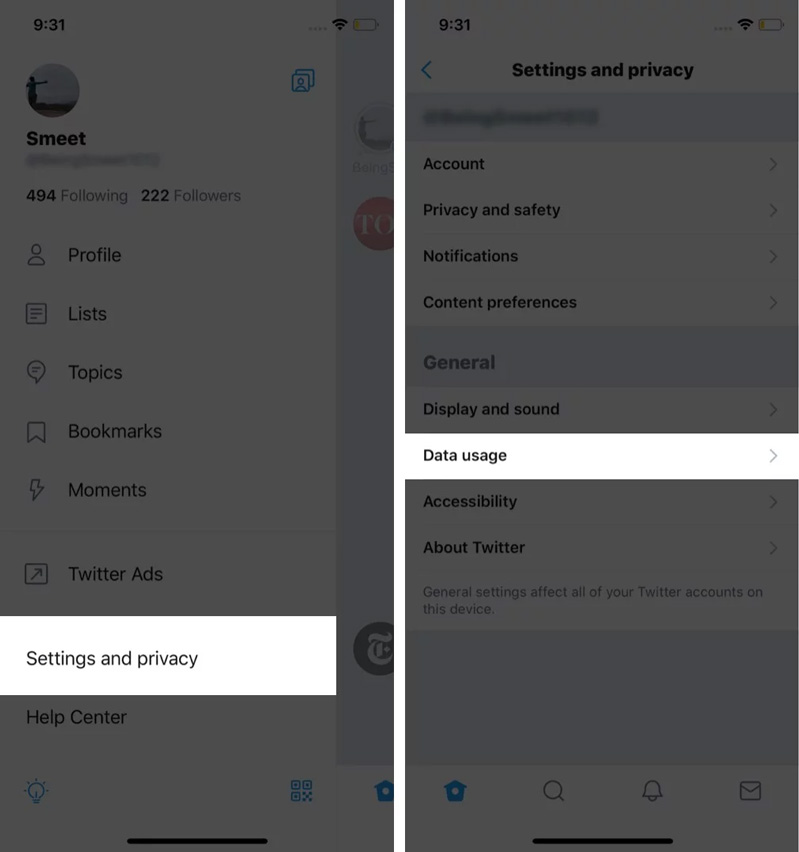
5. Chuyển đến Tự động phát video và chọn Không bao giờ.
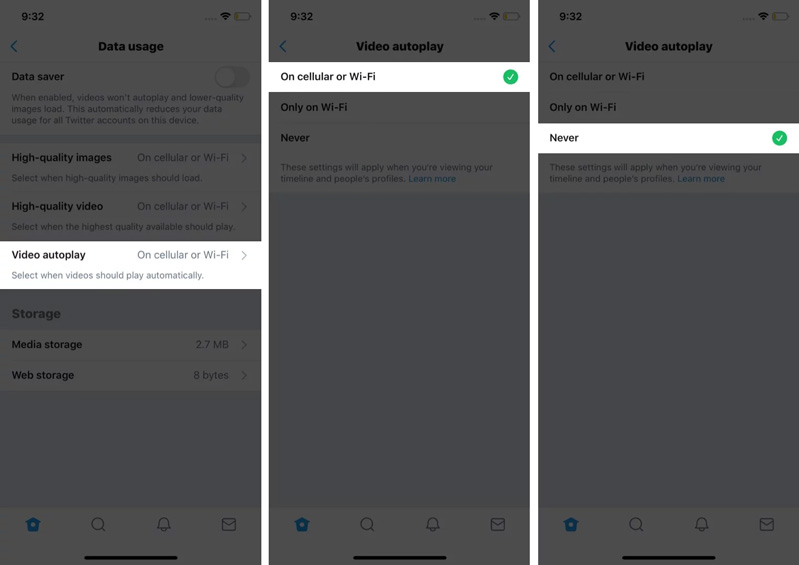
Nếu muốn, bạn cũng có thể chọn Chỉ trên Wi-Fi, nếu tính năng tự động phát video trong ứng dụng Twitter chỉ là vấn đề dữ liệu di động.
Cách tắt tính năng Tự động phát video YouTube trên iPhone và iPad
Trong ứng dụng YouTube, khi bạn kết thúc xem một video, video tiếp theo sẽ tự động phát. Chúng tôi biết rằng thật khó chịu khi một video khó chịu bắt đầu phát trong danh sách phát và thậm chí điều đó còn ngốn nhiều dữ liệu di động. Đây là cách bạn có thể ngăn YouTube làm điều đó.
1. Đầu tiên, hãy khởi chạy ứng dụng YouTube.
2. Nhấn vào biểu tượng hồ sơ ở góc trên bên phải của ứng dụng.
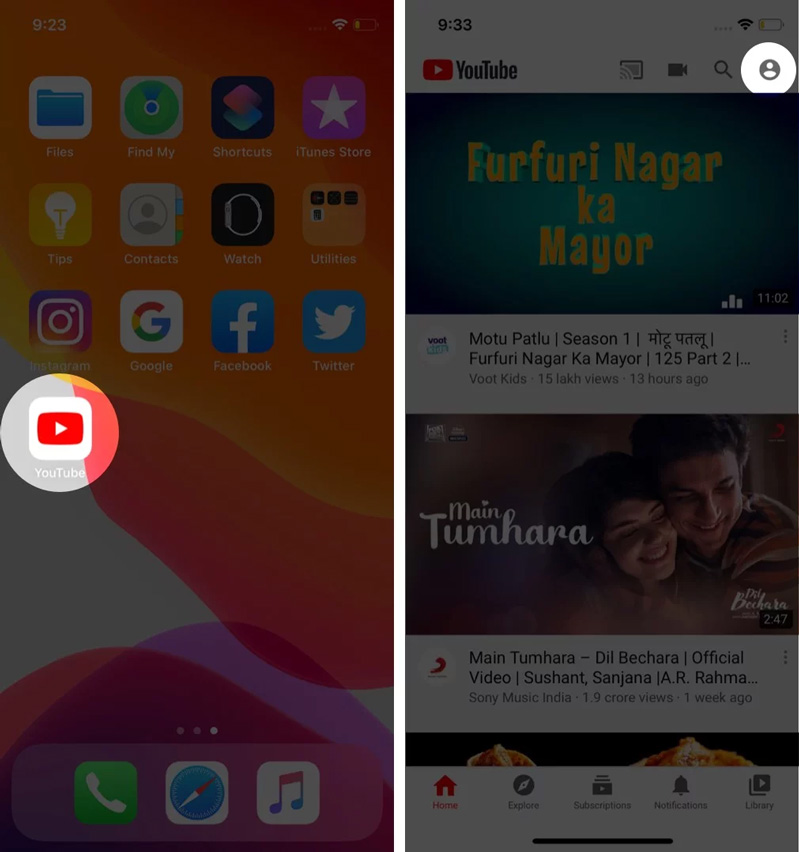
3. Đi tới Cài đặt và tắt chuyển đổi Tự động phát video tiếp theo.
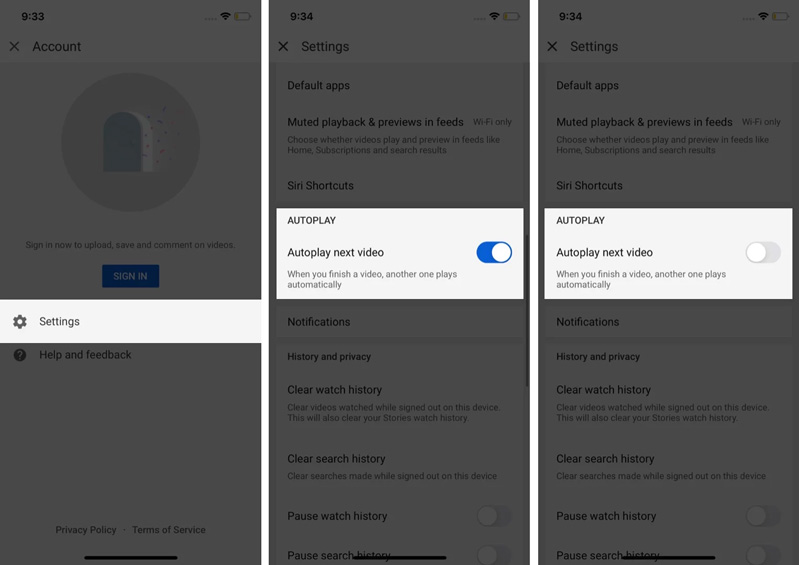
Dừng tự động phát video Instagram trên iPhone
Ứng dụng Instagram trên iPhone 12 Pro Max chính hãng, iPhone 13,... của nhà Táo không cung cấp tùy chọn tắt hoàn toàn tính năng tự động phát video. Nhưng nó có một cách khác để không ảnh hưởng đến việc sử dụng dữ liệu di động của bạn, đồng thời, video sẽ mất nhiều thời gian để xử lý.
1. Mở Instagram trên iPhone của bạn và truy cập hồ sơ của bạn.
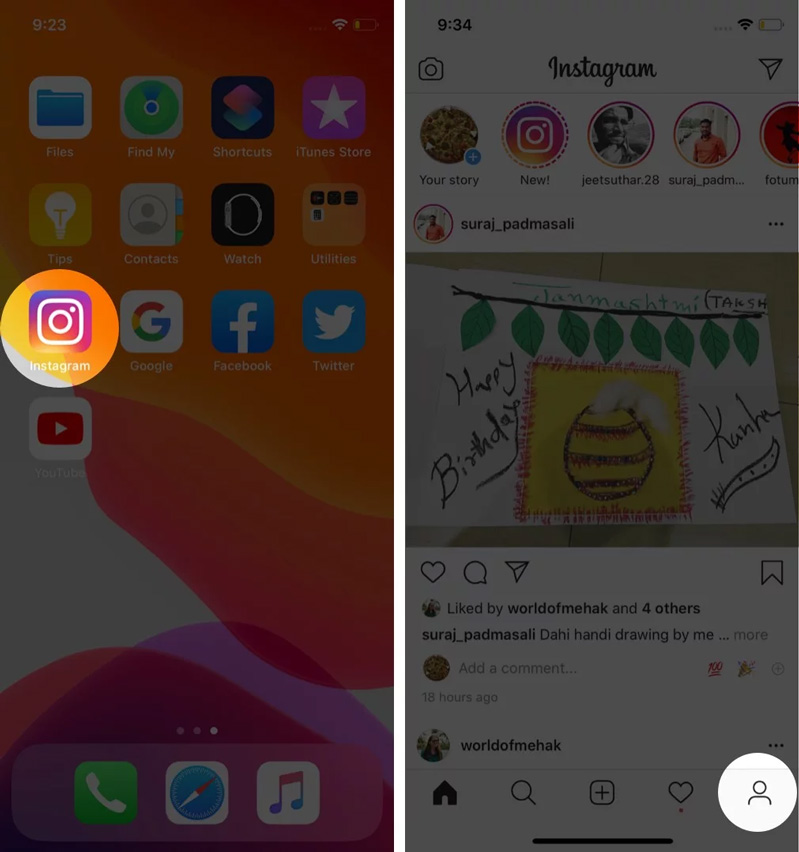
2. Mở Cài đặt từ menu bên phải.
3. Nhấn vào Tài khoản.
.jpg)
4. Đi tới Cài đặt dữ liệu di động và bật chuyển đổi Sử dụng ít dữ liệu hơn.
.jpg)
Cách tắt video tự động phát trên Netflix
Nếu bạn thích xem các chương trình say sưa trên Netflix nhưng tính năng tự động phát các bản xem trước làm phiền bạn, bạn có thể tắt tính năng này bằng các bước đơn giản sau.
1. Mở Netflix.com trong trình duyệt trên iPhone cũ của bạn
2. Đăng nhập vào thông tin chi tiết của bạn nếu bạn chưa đăng nhập.
3. Nhấn vào hồ sơ của bạn - góc trên bên phải của màn hình.
4. Đi tới Quản lý hồ sơ.
5. Chọn hồ sơ của bạn nếu bạn có nhiều hồ sơ.
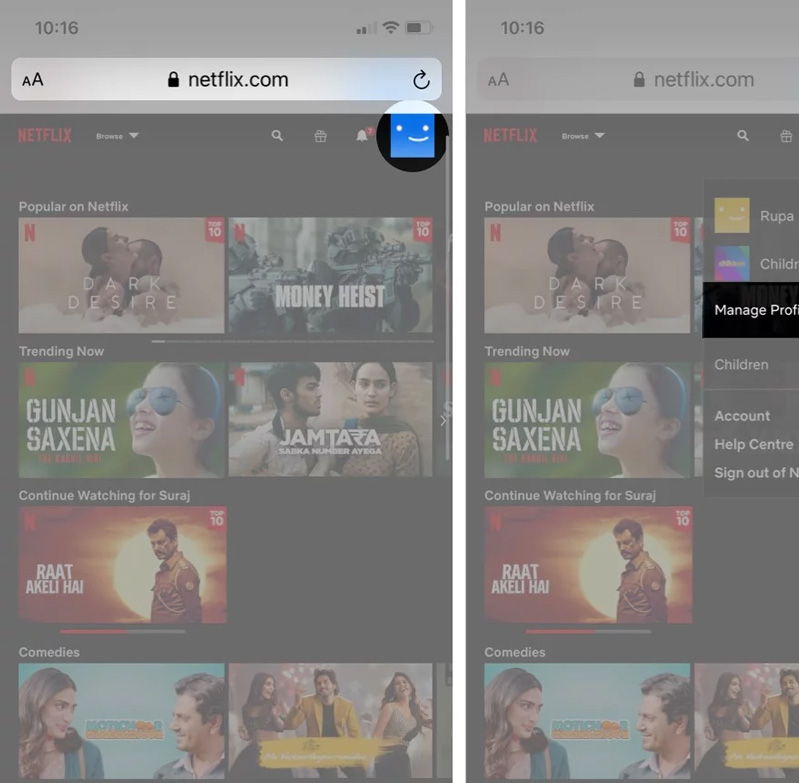
Bạn vẫn có thể thao tác các bước này dễ dàng, mượt mà trên 12 Pro Max cũ mà không cần lo việc máy sẽ bị chậm thao tác.
6. Trên màn hình tiếp theo, bỏ chọn trước tùy chọn Tự động phát xem trước khi duyệt trên tất cả các thiết bị.
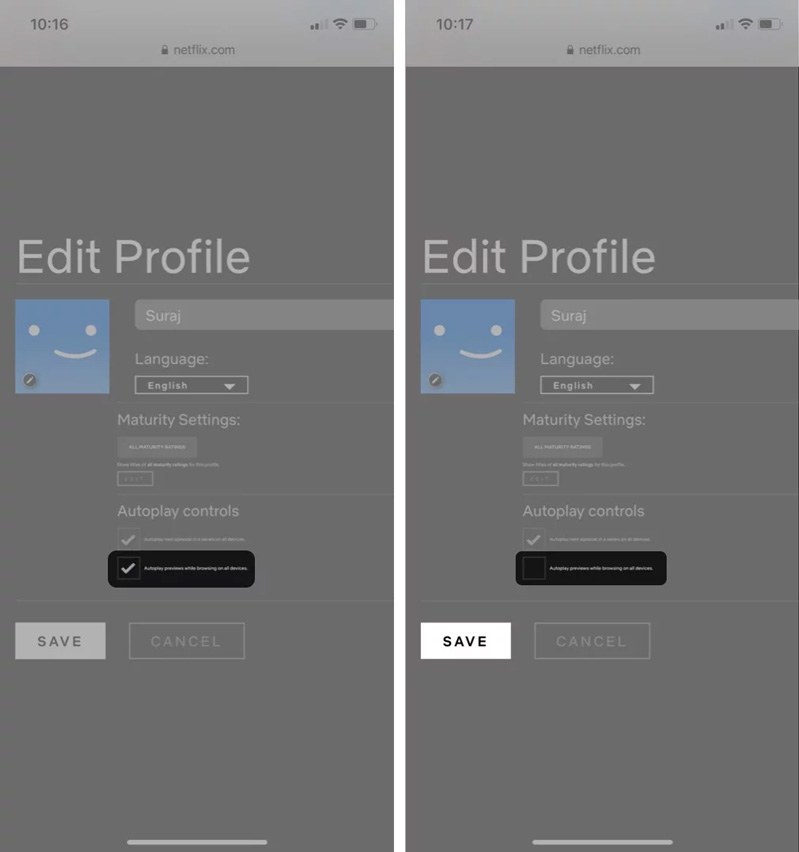
Bạn cũng có thể tắt các tập tự động phát trong một bộ bằng cách bỏ chọn tùy chọn Tự động phát tập tiếp theo trong một bộ trên tất cả các thiết bị.
Một số người có thể thích trình tự động phát video. Nhưng đối với nhiều người, nó gây khó chịu và phá hỏng dữ liệu di động điển hình là pin. Theo đó, bạn hoàn toàn có thể dùng cách các trên để tắt tự động phát Video và làm ngược lại để mở chúng. Hãy đảm bảo bạn đang thao tác đúng hướng dẫn, nếu bạn đang gặp phải rắc rối ở vài điểm trên thao tác hãy cho chúng tôi biết thông qua đoạn bình luận dưới bài viết. Chúng tôi nhất định sẽ phản hồi tất tần tận những ý kiến từ các bạn trong khoảng thời gian nhanh nhất.
Tham khảo các siêu phẩm đình đám bán chạy nhất nhà "Táo" vừa cập bến tại 24hStore:
- iPhone 16 Series
- Điện thoại iPhone 15
- Apple iPhone 14
- Điện thoại iPhone like new 99%






















